MacBook mới năm nay được trang bị bộ vi xử lý Apple Silicon (con chip M1), bạn sẽ được trải nghiệm ứng dụng yêu thích của iPhone và iPad trên Mac. Để làm được điều này, máy tính của bạn phải chạy hệ điều hành từ macOS 11 Big Sur trở lên. Dưới đây là cách chạy ứng dụng iPhone và iPad trên Mac.
Trước khi khởi động bất kỳ ứng dụng gì trên máy tính Mac, bạn cần phải tải chúng xuống từ App Store của Apple.
Bấm vào biểu tượng Launchpad trên thanh Dock của máy.
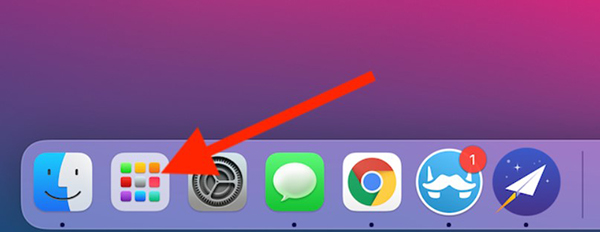
Tiếp theo, chọn biểu tượng App Store. Nếu không thể tìm thấy, dùng thanh tìm kiếm ở phía trên đầu màn hình.
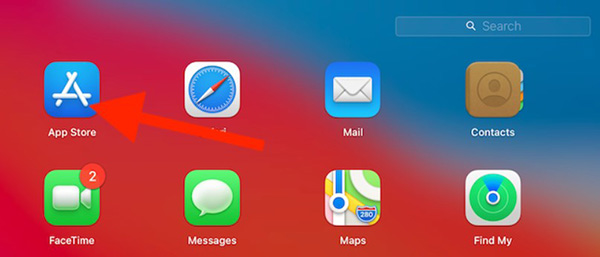
Ngoài ra, bạn có thể sử dụng công cụ Spotlight tích hợp sẵn trong máy để mở ứng dụng. Cách dễ nhất đó là ấn tổ hợp Command + Dấu cách trên bàn phím. Ô tìm kiếm sẽ xuất hiện ở chính giữa màn hình. Gõ App Store và chọn kết quả đầu tiên.
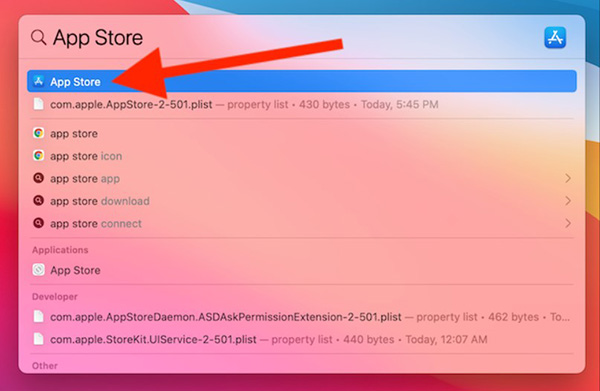
Bây giờ, bạn có thể gõ tên bất cứ ứng dụng iPhone nào vào phần thanh tìm kiếm góc trái cửa sổ.
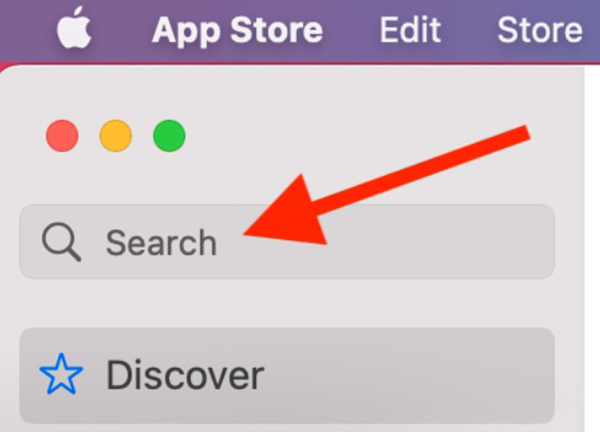
Ứng dụng sẽ không thể hiển thị ngay lập tức trên màn hình vì App Store theo mặc định chỉ hiển thị những ứng dụng của Mac. Bấm vào phần iPhone & iPad Apps để xem danh sách app.
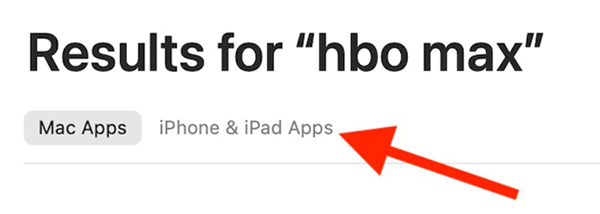
Nếu nhà phát triển ứng dụng có phiên bản mobile trên Mac, bạn sẽ thấy trên trang kết quả. Bấm vào Get hoặc nút tải xuống (biểu tượng đám mây) để bắt đầu quá trình tải xuống.
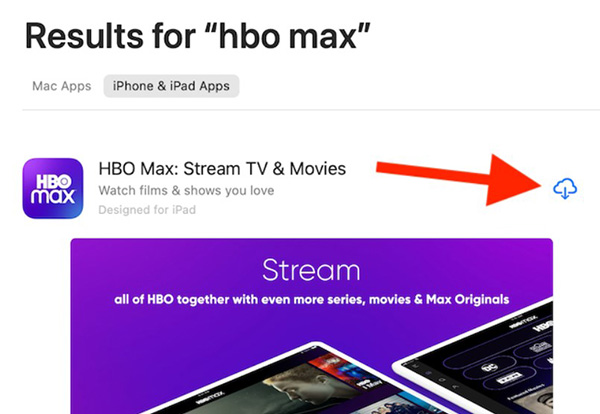
Khi cài đặt xong, chọn Open.
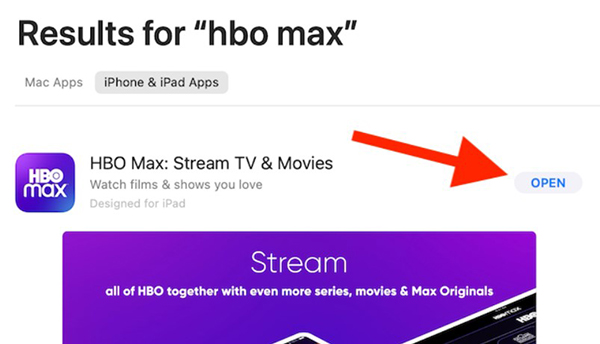
Ứng dụng sẽ mở cửa sổ riêng và chạy như bất kỳ app nào được phát triển cho Mac.
Sau khi đóng App Store, bạn có thể khởi động ứng dụng vừa tải bằng cách vào Launchpad hoặc tìm kiếm qua Spotlight như trên.
Tuy nhiên, chưa có máy Mac nào có màn hình cảm ứng, vì vậy bạn sẽ phải tương tác với các ứng dụng và game thông qua trackpad, chuột hoặc bàn phím.
 Công nghệ
Công nghệ  AI
AI  Windows
Windows  iPhone
iPhone  Android
Android  Học IT
Học IT  Download
Download  Tiện ích
Tiện ích  Khoa học
Khoa học  Game
Game  Làng CN
Làng CN  Ứng dụng
Ứng dụng 








 macOS
macOS 









 Linux
Linux  Đồng hồ thông minh
Đồng hồ thông minh  Chụp ảnh - Quay phim
Chụp ảnh - Quay phim  Thủ thuật SEO
Thủ thuật SEO  Phần cứng
Phần cứng  Kiến thức cơ bản
Kiến thức cơ bản  Lập trình
Lập trình  Dịch vụ công trực tuyến
Dịch vụ công trực tuyến  Dịch vụ nhà mạng
Dịch vụ nhà mạng  Quiz công nghệ
Quiz công nghệ  Microsoft Word 2016
Microsoft Word 2016  Microsoft Word 2013
Microsoft Word 2013  Microsoft Word 2007
Microsoft Word 2007  Microsoft Excel 2019
Microsoft Excel 2019  Microsoft Excel 2016
Microsoft Excel 2016  Microsoft PowerPoint 2019
Microsoft PowerPoint 2019  Google Sheets
Google Sheets  Học Photoshop
Học Photoshop  Lập trình Scratch
Lập trình Scratch  Bootstrap
Bootstrap  Năng suất
Năng suất  Game - Trò chơi
Game - Trò chơi  Hệ thống
Hệ thống  Thiết kế & Đồ họa
Thiết kế & Đồ họa  Internet
Internet  Bảo mật, Antivirus
Bảo mật, Antivirus  Doanh nghiệp
Doanh nghiệp  Ảnh & Video
Ảnh & Video  Giải trí & Âm nhạc
Giải trí & Âm nhạc  Mạng xã hội
Mạng xã hội  Lập trình
Lập trình  Giáo dục - Học tập
Giáo dục - Học tập  Lối sống
Lối sống  Tài chính & Mua sắm
Tài chính & Mua sắm  AI Trí tuệ nhân tạo
AI Trí tuệ nhân tạo  ChatGPT
ChatGPT  Gemini
Gemini  Điện máy
Điện máy  Tivi
Tivi  Tủ lạnh
Tủ lạnh  Điều hòa
Điều hòa  Máy giặt
Máy giặt  Cuộc sống
Cuộc sống  TOP
TOP  Kỹ năng
Kỹ năng  Món ngon mỗi ngày
Món ngon mỗi ngày  Nuôi dạy con
Nuôi dạy con  Mẹo vặt
Mẹo vặt  Phim ảnh, Truyện
Phim ảnh, Truyện  Làm đẹp
Làm đẹp  DIY - Handmade
DIY - Handmade  Du lịch
Du lịch  Quà tặng
Quà tặng  Giải trí
Giải trí  Là gì?
Là gì?  Nhà đẹp
Nhà đẹp  Giáng sinh - Noel
Giáng sinh - Noel  Hướng dẫn
Hướng dẫn  Ô tô, Xe máy
Ô tô, Xe máy  Tấn công mạng
Tấn công mạng  Chuyện công nghệ
Chuyện công nghệ  Công nghệ mới
Công nghệ mới  Trí tuệ Thiên tài
Trí tuệ Thiên tài